µĢÖń©ŗ|FacebookĶĮ¼Õī¢APIĶ«ŠńĮ«µēŗµŖŖµēŗµīćÕŹŚ
 µ¼Ī
µ¼Ī
ŃĆīFacebookĶĮ¼Õī¢APIĶ«ŠńĮ«µĢÖń©ŗŃĆŹ
┬Ā ┬Ā┬ĀFacebook PixelÕāÅń┤Āõ╗ŻńĀüµś»ķĆÜĶ┐ćÕ«óµłĘĶ«┐ķŚ«ńĮæń½ÖµēĆõĮ┐ńö©ńÜäWebµĄÅĶ¦łÕÖ©ÕÅæķĆüÕ£©ń║┐µ┤╗ÕŖ©ńÜä’╝īĶĆīĶĮ¼Õī¢APIµś»ńø┤µÄźõ╗ĵ£ŹÕŖĪÕÖ©ÕÉæFacebookÕłåõ║½ńĮæń½ÖÕÆīń║┐õĖŗõ║ŗõ╗ȵł¢ķĪŠÕ«óµōŹõĮ£ńÜäŃĆé
┬Ā ┬Ā õĖĆĶł¼µłæõ╗¼Õ╗║Ķ««Õ░åĶĮ¼Õī¢APIõĖÄFacebook PixelÕāÅń┤Āõ╗ŻńĀüńøĖń╗ōÕÉłõĮ┐ńö©’╝īĶ┐ÖµĀĘńĮæń½ÖÕ«óµłĘµĢ░µŹ«Õ░åõ╝ÜÕÅæµīźÕć║µ£ĆÕż¦µĢłÕŖøŃĆé
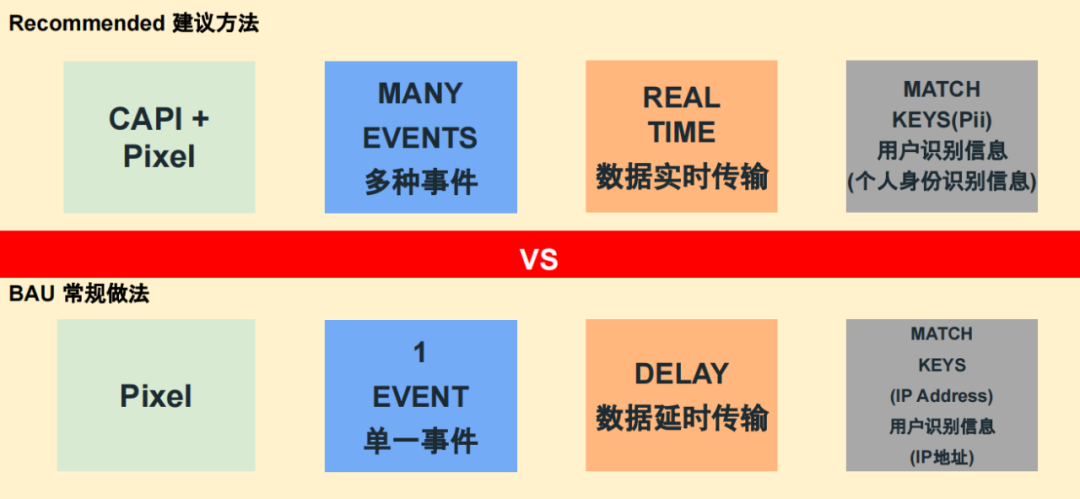
ńø«ÕēŹĶ«ŠńĮ«ĶĮ¼Õī¢┬ĀAPI┬Āµ£ēõĖżń¦Źµ¢╣Õ╝Å’╝īõĖĆõĖ¬µś»µēŗÕŖ©Ķ«ŠńĮ«’╝īõĖĆõĖ¬µś»ķĆÜĶ┐ćÕÉłõĮ£õ╝Öõ╝┤ķøåµłÉĶ«ŠńĮ«ŃĆéńø«ÕēŹµö»µīüõ╗źõĖŗÕ╗║ń½ÖÕĘźÕģĘ’╝ÜCafe24ŃĆüMagentoŃĆüMakeshopŃĆüSegmentŃĆüShopifyŃĆüTealiumŃĆüWooCommerceŃĆüWordPressŃĆüZapierŃĆé
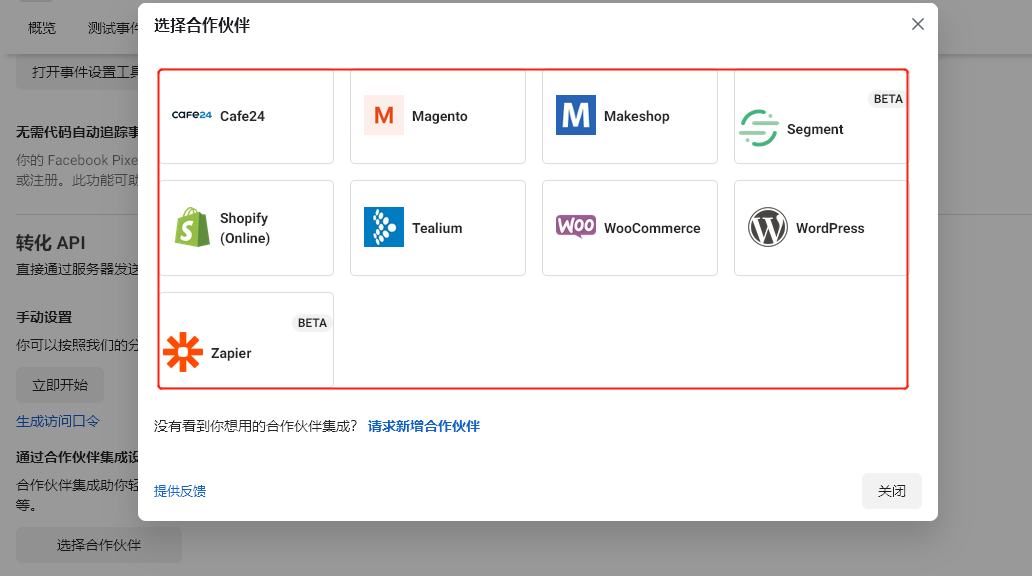
Õ£©µŁŻÕ╝ÅÕ╝ĆÕ¦ŗõ╣ŗÕēŹ’╝īķ£ĆĶ”üÕģłńĪ«Ķ«żõĖŗÕāÅń┤ĀµØāķÖÉŃĆé
ŌæĀ Õ”éµ×£ÕāÅń┤Āµś»Õ£©BMķćīķØóÕ╗║ńÜä’╝īĶ┐øÕģźÕĢåÕŖĪń«ĪńÉåÕ╣│ÕÅ░Ķ«ŠńĮ«’╝īõŠØµ¼ĪķĆēµŗ®µĢ░µŹ«µ║ÉŃĆüpixelÕāÅń┤Āõ╗ŻńĀüŃĆüÕ£©õ║ŗõ╗Čń«ĪńÉåÕĘźÕģĘõĖŁµēōÕ╝ĆÕŹ│ÕÅ»ŃĆé
ŌæĪ Õ”éµ×£ÕāÅń┤Āµś»Õ£©Õ╣┐ÕæŖĶ┤”µłĘķćīķØóÕ╗║ńÜä’╝īÕłÖķ£ĆĶ”üÕģłńĪ«Ķ«żÕāÅń┤ĀµēĆÕ▒×’╝īÕÉÄÕ░åÕāÅń┤ĀÕģ▒õ║½Ķć│bm’╝īµēōÕ╝ĆÕ«īÕģ©µÄ¦ÕłČµØāŃĆéÕÉ”ÕłÖÕ£©Ķ«ŠńĮ«ĶĮ¼Õī¢APIµŚČ’╝īÕ╝ĆÕ¦ŗµīēķÆ«õ╝ܵśŠńż║ńü░Ķē▓ŃĆé

µēŗÕŖ©Ķ«ŠńĮ«ĶĮ¼Õī¢API
ķ”¢Õģł’╝īķĆēõĖŁĶ«ŠńĮ«µĀćńŁŠ’╝īõĖŗµŗēµēŠÕł░ĶĮ¼Õī¢ API’╝īķĆēµŗ®µēŗÕŖ©Ķ«ŠńĮ«’╝īńé╣Õć╗ń½ŗÕŹ│Õ╝ĆÕ¦ŗµīēķÆ«ŃĆé

õŠØµ¼Īńé╣Õć╗õĖŗõĖƵŁźÕŹ│ÕÅ»ŃĆéõĖēÕ╝ĀÕøŠÕŹĪÕłåÕł½µś»’╝ÜĶĮ¼Õī¢ APIÕŖ¤ĶāĮõ╗ŗń╗ŹŃĆüĶ┐ÉõĮ£µ¢╣Õ╝ÅÕÆīĶ«ŠńĮ«µĄüń©ŗŃĆé



õĮ┐ńö©ĶĮ¼Õī¢ API Õģ│ĶüöńĮæń½Öµ┤╗ÕŖ©ŃĆéµīēńģ¦µŁźķ¬żĶ┐øĶĪīµōŹõĮ£’╝īńé╣Õć╗ń╗¦ń╗Ł’╝īķĆēµŗ®Ķ”üĶ┐ĮĶĖ¬ńÜäõ║ŗõ╗ČŃĆéµ»ÅõĖĆõĖ¬õ║ŗõ╗ČķāĮĶ«ŠńĮ«õĖĆõĖŗÕÅéµĢ░’╝īÕŗŠķĆēķ£ĆĶ”üńÜäõ║ŗõ╗ČĶ»”ń╗åÕÅéµĢ░ÕÆīÕ«óµłĘõ┐Īµü»ÕÅéµĢ░ÕŹ│ÕÅ»’╝īńäČÕÉÄńé╣Õć╗ń╗¦ń╗ŁŃĆé




µŻĆµ¤źõĖŖõĖƵŁźĶ«ŠńĮ«ńÜäÕÉäķĪ╣õ║ŗõ╗ČńÜäÕÉäķĪ╣ÕÅéµĢ░’╝īńĪ«Ķ«żµ▓Īµ£ēķŚ«ķóśÕÉÄńé╣Õć╗ńĪ«Ķ«żĶ«ŠńĮ«ŃĆéĶĘ│ĶĮ¼Õł░õĖŗÕøŠ’╝īńé╣Õć╗Õ«īµłÉÕŹ│ÕÅ»ŃĆé

Ķ┐öÕø×Õł░õ║ŗõ╗Čń«ĪńÉåÕĘźÕģĘńÜäŌĆ£Ķ«ŠńĮ«ŌĆصĀćńŁŠ’╝īµēŠÕł░ŌĆ£ĶĮ¼Õī¢┬ĀAPIŌĆØ’╝īńé╣Õć╗ŌĆ£ńö¤µłÉĶ«┐ķŚ«ÕÅŻõ╗żŌĆØ’╝īÕ░åõ╗ŻńĀüÕżŹÕłČÕł░Õē¬Ķ┤┤µØ┐ÕŹ│ÕÅ»ŃĆé

õĖŗõĖƵŁź’╝īÕ»╣APIĶ«ŠńĮ«ńÜäõ║ŗõ╗ČĶ┐øĶĪīµĄŗĶ»ĢŃĆé
ńé╣Õć╗ķōŠµÄź’╝īĶ┐øÕģźÕøŠĶ░▒APIµÄóń┤óÕĘźÕģĘŃĆé
https://developers.facebook.com/tools/explorer/
ķ”¢ÕģłÕ░åÕżŹÕłČńÜäĶ«┐ķŚ«ÕÅŻõ╗żÕĪ½ÕåÖÕł░ŌĆ£Ķ«┐ķŚ«ÕÅŻõ╗żŌĆØķĆēµĪå’╝īÕģȵ¼ĪÕżŹÕłČĶ”üķģŹńĮ«ńÜäPixel ID’╝īÕ░åPixel IDµø┐µŹóķĪČķā©µ¢ćµ£¼µĪåńÜäÕåģÕ«╣ŌĆ£me?fields=id,nameŌĆØõ╣ŗÕÉÄ’╝īÕåŹĶŠōÕģźŌĆ£/eventsŌĆØ’╝īÕ”éõĖŗÕøŠµēĆńż║

ńé╣Õć╗µ£ĆÕĘ”ĶŠ╣ńÜäõĖŗµŗēĶÅ£ÕŹĢ’╝īķĆēµŗ®ŌĆ£POSTŌĆØńäČÕÉÄńé╣Õć╗õĖŗµ¢╣ńÜäĶÅ£ÕŹĢ’╝īķĆēµŗ®ŌĆ£JSONŌĆصĀćńŁŠŃĆé

µēōÕ╝ĆĶ┤¤ĶĮĮÕĖ«µēŗķōŠµÄź’╝ī
developers.facebook.com/docs/marketing-api/conversions-api/payload-helper/
Õ£©ÕĘ”õŠ¦ńÜäõ║ŗõ╗Čń▒╗Õ×ŗÕÅéµĢ░ĶÅ£ÕŹĢµĀÅõĖŁķĆēµŗ®Ķ”üµĄŗĶ»ĢńÜäõ║ŗõ╗ČÕÅŖÕÅéµĢ░’╝łÕ”é’╝ÜĶŠōÕģźPurchase’╝ē
Õ£©ķĪĄķØóÕÅ│õĖŗĶ¦ÆĶÅ£ÕŹĢńÜ䵥ŗĶ»ĢĶ┐ÖõĖ¬Ķ┤¤ĶĮĮõĖŗńÜäĶÅ£ÕŹĢµĪåĶŠōÕģźPixel┬ĀID’╝īńäČÕÉÄÕżŹÕłČÕÅ│ĶŠ╣ńö¤µłÉńÜäõ╗ŻńĀü
Õ”éõĖŗÕøŠµēĆńż║

Ķ┐öÕø×Õł░ÕøŠĶ░▒APIµÄóń┤óÕĘźÕģʵĀćńŁŠķĪĄ’╝īÕ░åÕżŹÕłČńÜäõ╗ŻńĀüń▓śĶ┤┤Õł░ÕĘ”ĶŠ╣ĶÅ£ÕŹĢõĖŁ’╝īÕ”éõĖŗÕøŠµēĆńż║
https://developers.facebook.com/tools/explorer/

õ╣ŗÕÉÄÕ£©µēƵĘ╗ÕŖĀńÜäõ╗ŻńĀüõĖŁµÅÆÕģźõ╗źõĖŗÕåģÕ«╣’╝ܵÅÆÕģźõĮŹńĮ«ÕĆƵĢ░ń¼¼õ║īĶĪīńÜäŌĆ£]ŌĆØÕÉÄķØóŃĆé
ń¼¼õĖĆĶĪī’╝Ü’╝ī’╝łµ│©µäŵś»Õż¦ÕåÖńÜäķĆŚÕÅĘ’╝ē’╝īµæüõĖŗÕø×ĶĮ”ķö«
ń¼¼õ║īĶĪī’╝ÜŌĆ£test_event_codeŌĆØ’╝ÜŌĆ£TEST61684ŌĆØ’╝łµĄŗĶ»ĢńĀüķ£ĆĶ”üÕ£©õ║ŗõ╗Čń«ĪńÉåÕĘźÕģĘõĖŁńÜ䵥ŗĶ»Ģõ║ŗõ╗ȵĀćńŁŠķćīķØóÕÄ╗ÕżŹÕłČ’╝ē’╝īÕĪ½ÕåÖÕ«īµłÉÕÉÄńé╣Õć╗ŌĆ£µÅÉõ║żŌĆØõ╝ܵśŠńż║ŌĆ£events_receivedŌĆØ:1


õ╣ŗÕÉÄĶ┐öÕø×Õł░BMńÜäõ║ŗõ╗Čń«ĪńÉå’╝īńé╣Õć╗ŌĆ£µĄŗĶ»Ģõ║ŗõ╗ČŌĆØ’╝īµĄÅĶ¦łĶć¬ÕĘ▒ńÜäńĮæń½ÖÕÉÄ’╝īÕŹ│ÕÅ»ń£ŗÕł░µĄŗĶ»Ģõ║ŗõ╗ČńÜäÕø×õ╝Ā’╝īĶ┐ÖõĖ¬Õ░▒Ķ»┤µśÄÕĘ▓ń╗ÅĶ«ŠńĮ«Õ«īµłÉõ║åŃĆéõ╣ŗÕÉĵ»ÅõĖ¬õ║ŗõ╗ȵīēńģ¦õĖŖķØóńÜäµōŹõĮ£ÕŹ│ÕÅ»ŃĆéõŠØµ¼ĪÕÄ╗µĄŗĶ»Ģķ£ĆĶ”üńÜäõ║ŗõ╗Č’╝Ü
ŌĆ£addtocart/purchase/checkout/addpay infomation/pageview/viewcontentŌĆØ

ÕÉłõĮ£õ╝Öõ╝┤ķøåµłÉĶ«ŠńĮ«ĶĮ¼Õī¢API
Õ£©BMķćīķØóõŠØµ¼Īńé╣Õć╗ŌĆ£µĢ░µŹ«µ║ÉŌĆØ-ŌĆ£pixelŌĆØ-ŌĆ£õ║ŗõ╗Čń«ĪńÉåÕĘźÕģĘŌĆØ-ŌĆ£Ķ«ŠńĮ«ŌĆØ’╝īõĖŗµŗēµēŠÕł░ŌĆ£ĶĮ¼Õī¢APIŌĆØ’╝īńé╣Õć╗ŌĆ£ķĆēµŗ®ÕÉłõĮ£õ╝Öõ╝┤ŌĆØ-ŌĆ£shopifyŌĆØ’╝łĶ┐ÖķćīµĀ╣µŹ«Õ╗║ń½ÖÕ╣│ÕÅ░ÕÄ╗ķĆēµŗ®ÕŹ│ÕÅ»’╝ē

µÄźõĖŗµØźķ£ĆĶ”üÕ░å Shopify ÕĖɵłĘÕģ│ĶüöĶć│ FacebookŃĆé
ÕÅ»õĮ┐ńö©ShopifyĶć¬ÕĖ”ńÜäFacebook ChannelĶ┐øĶĪīĶ┐׵ğŃĆéķ”¢ÕģłÕ£©ShopifyÕĘ”õŠ¦ĶÅ£ÕŹĢńÜäSales ChannelsÕżäµĘ╗ÕŖĀFacebookõĮ£õĖ║ķöĆÕö«µĖĀķüō’╝īķĆēµŗ®Facebook Marketing’╝īĶ┐øĶĪīFacebookõĖ¬õ║║Ķ┤”µłĘĶ┐׵ğŃĆüBMĶ┐׵ğŃĆüÕ╣┐ÕæŖĶ┤”µłĘĶ┐׵ğŃĆüõĖ╗ķĪĄĶ┐׵ğ’╝īńäČÕÉÄÕ£©Data sharing / trackingµŁźķ¬żķĆēµŗ®MaximumµĀÅõĮŹ’╝īÕ╣ČķĆēµŗ®ńÄ░µ£ēpixelĶ┐øĶĪīĶ┐׵ğ’╝īÕ«īµłÉÕÉ»ÕŖ©ĶĮ¼Õī¢APIŃĆé
ÕÅ»õĮ┐ńö©shopifyµÅÆõ╗ČĶ┐øĶĪīĶ┐׵ğŃĆéķ”¢ÕģłÕ£©shopifyÕÉÄÕÅ░ķĆēÕÅ¢APPõĖƵĀÅ’╝īńé╣Õć╗ŌĆ£visittheAppStoreŌĆØ’╝īńäČÕÉĵɣń┤óÕģ│ķö«Ķ»ŹŌĆ£PixelŌĆØ’╝īÕÅ»õ╗źķĆēµŗ®õĮ┐ńö©ŌĆ£Facebook Multi PixelsŌĆØĶ┐ÖõĖ¬APP’╝īÕ╣ČÕ░åAPPÕ«ēĶŻģÕł░shopifyńĮæń½ÖÕŹ│ÕÅ»ŃĆéµÄźõĖŗµØźÕŹ│ÕÅ»ķĆÜĶ┐ćAPPńÜäSettingsµØźĶ«ŠńĮ«õ║ŗõ╗ČÕÅŖÕģČÕÅéµĢ░ŃĆé
Ps’╝ÜShopify µ£ēÕŠłÕżÜ Pixel ńÜä APP ÕÅ»õ╗źńö©’╝īÕÅ»õ╗źķĆēµŗ®µø┤ķĆéÕÉłĶć¬ÕĘ▒ńĮæń½ÖńÜä’╝īÕ£© shopify ńÜä App Store ÕÅ»õ╗źµÉ£ń┤óÕģ│ķö«Ķ»ŹŌĆ£PixelŌĆØÕŹ│ÕÅ»ń£ŗÕł░ÕŠłÕżÜń▒╗õ╝╝ĶĮ»õ╗ČŃĆé

ķĆēµŗ®õ║ŗõ╗ČÕ╣ČõĖöķĆēµŗ®µĀćńŁŠ’╝īńé╣Õć╗õ┐ØÕŁśÕŹ│ÕÅ»ŃĆéµÄźõĖŗµØźķĆÜĶ┐ćAPPńÜäList Pixelsń╗æÕ«ÜPixelÕÆīĶ«┐ķŚ«ÕÅŻõ╗żŃĆéÕĪ½ÕåÖPixel ID’╝īńé╣Õć╗ÕģüĶ«ĖĶĮ¼Õī¢API’╝īÕ╣ČĶŠōÕģźÕēŹķØóÕżŹÕłČńÜäĶ«┐ķŚ«ÕÅŻõ╗ż’╝īÕĪ½ÕåÖµĄŗĶ»Ģõ║ŗõ╗ČńÜ䵥ŗĶ»ĢńĀüŃĆé
Status Facebook PixelķĆēµŗ®ŌĆ£EnableŌĆØ
Tracking on PagesķĆēµŗ®ŌĆ£All PagesŌĆØ


µÄźõĖŗµØźń╗Öń╗ōĶ┤”ķĪĄķØóµĘ╗ÕŖĀõ╗ŻńĀüŃĆéÕżŹÕłČõ╗ŻńĀü’╝īńäČÕÉÄÕ░åĶ┐ÖõĖ▓õ╗ŻńĀüµĘ╗ÕŖĀÕł░shopifyÕÉÄÕÅ░ńÜäĶć¬Õ«Üõ╣ēĶäܵ£¼µĪåÕ░åõ╗ŻńĀüÕĪ½ÕåÖÕŹ│ÕÅ»ŃĆéShopifyÕÉÄń½»Ķ«ŠńĮ« - ń╗ōĶ┤” - õĖŗµŗēµēŠÕł░Ķć¬Õ«Üõ╣ēĶäܵ£¼µĪå’╝īÕżŹÕłČõ╗ŻńĀüõ╣¤ÕÅ»õ╗źŃĆéõ╣ŗÕÉÄĶ┐öÕø×APP’╝īńé╣Õć╗ńĪ«Ķ«żõ╗ŻńĀüÕĘ▓µĘ╗ÕŖĀÕŹ│ÕÅ»ŃĆé


ÕÄ╗ķ插╝ÜÕø×Õł░ShopifyÕÉÄÕÅ░ķ”¢ķĪĄ’╝īńé╣Õć╗ÕĘ”õŠ¦ÕüÅÕźĮĶ«ŠńĮ«’╝īµēŠÕł░Facebook Pixel’╝īń¦╗ķÖżµÄēĶ┐ÖķćīńÜäPixel ID’╝īÕ╣Čõ┐ØÕŁśŃĆéķś▓µŁóõ╝ÜÕć║ńÄ░FBĶ«óÕŹĢµ»öÕÉÄÕÅ░ÕżÜńÜäµāģÕåĄ’╝īķś▓µŁóõ║ŗõ╗ȵŖōÕÅ¢ķćŹÕżŹŃĆé
-End-
- Õ”éõĮĢÕ£©iPhoneõĖŖÕ┐½ķƤµēŠÕł░TikTokÕźĮÕÅŗ’╝¤Ķ┐ÖõĖżõĖ¬ń«ĆÕŹĢµ¢╣µ│ĢĶĮ╗µØŠµÉ×Õ«Ü’╝ü
- ÕøĮÕåģńö©µłĘÕ”éõĮĢõĖŗĶĮĮÕÆīõĮ┐ńö©TikTok’╝¤Ķŗ╣µ×£ÕÆīÕ«ēÕŹōĶ«ŠÕżćµ£ēõĖŹÕÉīĶ”üµ▒éÕÉŚ’╝¤
- õĖ╗Ķ┤”ÕÅĘõĖÄÕē»Ķ┤”ÕÅĘÕ”éõĮĢķģŹÕÉłńø┤µÆŁ’╝¤µÅŁń¦śÕż¦ÕÅĘń▓ēõĖØÕó×ķĢ┐ńÜäń¦śĶ»Ć’╝ü
- TikTokĶĮ»ĶĘ»ńö▒ń£¤ńÜäµ£ēÕ┐ģĶ”üÕÉŚ’╝¤Õ”éõĮĢĶ«®õĮĀńÜäńĮæķƤµ»öÕł½õ║║Õ┐½’╝¤
- ÕøĮÕåģµŚĀµ│ĢµŁŻÕĖĖõĮ┐ńö©TikTok’╝¤Ķ┐Öõ║øĶ«ŠńĮ«õĮĀń¤źķüōõ║åÕÉŚ’╝¤
- TikTokÕĖ”Ķ┤¦µØāķÖÉÕ”éõĮĢńö│Ķ»Ę’╝¤ÕĢåÕōüµ®▒ń¬ŚĶĮ╗µØŠÕÅśńÄ░’╝īõĮĀÕŁ”õ╝Üõ║åÕÉŚ’╝¤
- õĖ║õ╗Ćõ╣łÕøĮÕåģÕĮ▒Ķ¦åÕē¬ĶŠæõĖŹĶĄÜķÆ▒õ║å’╝¤TikTokĶāĮÕÉ”µłÉõĖ║õĮĀńÜäõĖŗõĖĆõĖ¬ĶĄÜķÆ▒Õł®ÕÖ©’╝¤
- TikTokń¤ŁĶ¦åķóæÕĖ”Ķ┤¦µĆĵĀʵēŹĶāĮµ£łĶĄÜ20õĖć’╝¤Õ░ÅÕøóķś¤Õ”éõĮĢÕ┐½ķĆ¤Õ«×ńÄ░ķ½śµöČńøŖ’╝¤










